Le clavier que vous utilisez pour taper un texto ne fait aucun bruit quand vous cliquez sur les touches. Vous voudriez activer le son du clavier de votre Google Pixel 6a. Alors quelle est la technique pour mettre le son sur un clavier d’un téléphone android? Dans ce tutoriel nous allons voir quelle est la technique pour activer le son d’un clavier Android dans un deuxième temps d’un clavier Gboard. A l’inverse, vous voudriez supprimer le son des touches tout simplement car tout cela vous agace. Découvrez quelle est la technique pour enlever le son du clavier de votre Google Pixel 6a.
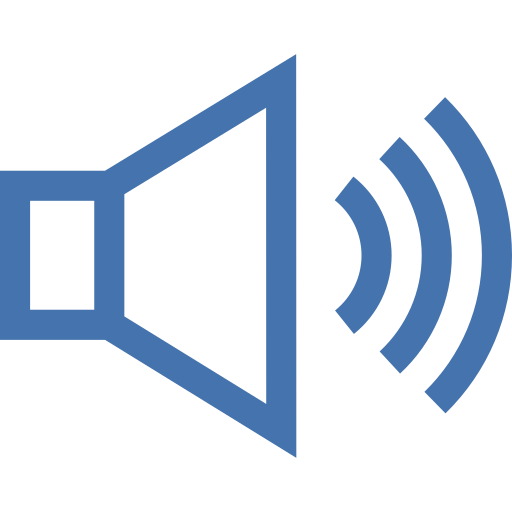
Quelle est la technique pour activer le son du clavier sur Google Pixel 6a?
Pour pouvoir mettre le bruit des touches sur un téléphone android, c’est assez facile. Vous devez aller dans les configurations du clavier de votre Google Pixel 6a. Suivant le clavier que vous aurez, celui du contructeur de votre Google Pixel 6a ainsi que Gboard , la démarche pour pouvoir activer le son des touches n’est pas similaire.
De quelle manière mettre le son du clavier android sur Google Pixel 6a?
Pour pouvoir entendre un son quand vous tapez sur le clavier, c’est assez simple sur Android. En effet, il faudra seulement suivre ces indications:
- Ouvrez le menu des réglages de votre Google Pixel 6a
- Cliquez sur Sons et Vibrations ou Sons et Notifications
- Et Cliquez sur Sons système et vibration ainsi que Autres sons
- Après cela activer le Son du clavier ou Son des touches
Comment mettre à nouveau le son du clavier Gboard?
Le clavier Gboard de Google permettra de directement en utilisant le clavier, de parvenir aux configurations du clavier. Pour pouvoir activer le son du clavier, lisez ces indications:
- Rendez-vous dans l’appli Message de votre Google Pixel 6a
- Après cela sélectionnez les paramètres du clavier de Gboard, symbolisé par une roue crantée
- Ensuite sélectionnez Préférences
- Descendez vers le bas
- Activer l’option Son à chaque touche
- On peut même changer le volume de la tonalité des touches
De quelle manière supprimer le son des touches du clavier sur Google Pixel 6a?
Finalement vous ne désirez plus avoir un son à chaque fois que vous touchez une touche du clavier. Pour enlever le son du clavier, rien de plus simple.
Supprimer le son du clavier Android
- Ouvrez le menu des réglages de votre Google Pixel 6a
- Cliquez sur Sons et Vibrations ainsi que Sons et Notifications
- Après cela Cliquez sur Sons système et vibration ainsi que Autres sons
- Après cela enlever l’option Son du clavier ainsi que Son des touches
Désinstaller le son du clavier Gboard
Pour pouvoir enlever le son des touches du clavier Gboard, rien de plus simple:
- Rendez-vous dans l’application Message de votre Google Pixel 6a
- Après cela cliquez sur le menu des réglages du clavier de Gboard, représenté par une roue crantée
- En second lieu sélectionnez Préférences
- Descendez vers le bas
- Désactiver l’option Son à chaque touche
De même si vous souhaitez supprimer les vibrations des touches du clavier lorsque vous écrivez un message sur votre Google Pixel 6a. Vous allez pouvoir lire notre article.
Enlever les autres sons système de votre Google Pixel 6a
Pour retirer les sons système de votre téléphone, quand vous ouvrez un menu mais également lorsque vous avez une notification, rien de plus facile. Vous devez aller dans les mêmes configurations que pour pouvoir activer le son du clavier:
- Ouvrez les configurations de votre Google Pixel 6a
- Cliquez sur Sons et Vibrations ainsi que Sons et Notifications
- Après cela Cliquez sur Sons système et vibration ou Autres sons
- De là vous pouvez activer ou désactiver les sons système comme par exemple:
- le son de chargement
- le son de verrouillage de votre écran
- le son du pavé de numérotation
- le son tactile
Si vous souhaitez d’autres informations sur votre Google Pixel 6a, vous pouvez explorer les autres pages de la catégorie : Google Pixel 6a.







